
Ta programska oprema bo zagotovila, da bodo vaši gonilniki delovali in vas tako varovala pred pogostimi napakami računalnika in okvaro strojne opreme. Preverite vse svoje voznike zdaj v treh preprostih korakih:
- Prenesite DriverFix (preverjena datoteka za prenos).
- Kliknite Zaženite optično branje najti vse problematične gonilnike.
- Kliknite Posodobi gonilnike da dobite nove različice in se izognete okvaram sistema.
- DriverFix je prenesel 0 bralci ta mesec.
Vsi vemo, da vsak navidezni stroj potrebuje omrežni vmesnik za povezljivost. Vendar obstaja veliko situacij, ko boste morda morali spremeniti vrsto omrežnega vmesnika navideznega računalnika.
Kaže, da imajo nekateri uporabniki pogosto težave z dodeljevanjem novega tipa omrežnega vmesnika. Eden od uporabnikov je težavo opisal dne Forumi VMware:
Ko ustvarim novo omrežno kartico ali spremenim obstoječo s pomočjo API-ja, je vrsta adapterja nastavljena na E1000. Kako spremenim vrsto adapterja na VMXNET 3?
V tem priročniku bomo raziskali, kako lahko spremenite vrsto omrežne kartice, tako da sledite nekaj preprostim korakom.
Kako lahko v VMWare spremenim vrsto omrežnega vmesnika?
Spremenite nastavitve VMWare
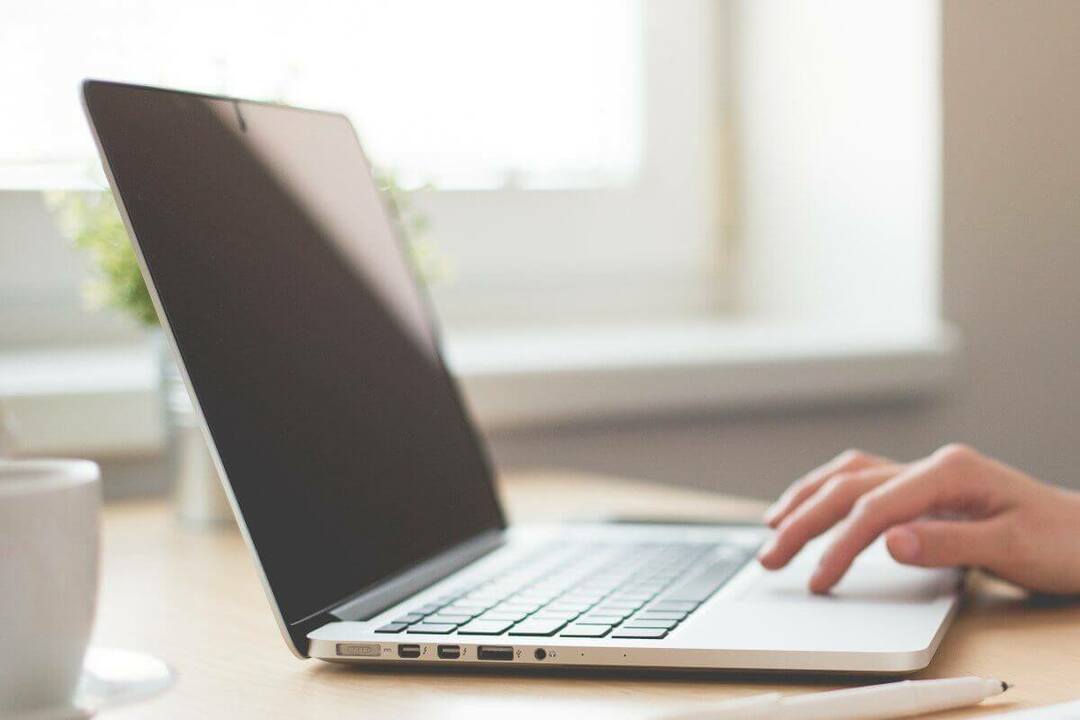
- Pomaknite se do inventarja in z desno miškino tipko kliknite na navideznem računalniku in kliknite Uredi nastavitve.
- Pojdi na Navidezna strojna oprema zavihek, kliknite Omrežni vmesnik da ga razširite. V spustnem meniju izberite določeno skupino vrat, ki jo želite povezati. Videli boste seznam porazdeljenih in standardnih skupin vrat, s katerimi lahko vzpostavite povezavo.
- Izberite a skupina vrat omrežnega vira če vas zanima zagotavljanje pasovne širine omrežne kartice iz rezervirane kvote s pomočjo vSphere Network I / O Control različice 3.
- Nastavitve stanja lahko spremenite tudi v Povezano ali Povežite se ob vklopu.
- Zdaj uporabite Vrsta adapterja v spustnem meniju izberite želeno vrsto omrežne kartice.
Ali želite v operacijskem sistemu Windows zagnati še en operacijski sistem? Naredite to z eno od teh aplikacij za virtualizacijo!
- S spustnim menijem dodelite naslov MAC enemu ali drugemu Samodejno ali Priročnik.
- Dodelite pasovno širino omrežnemu adapterju, če je povezan z razdeljeno skupino vrat distribuiranega stikala, ki podpira vSphere Network I / O Control različice 3.
- Opozoriti je treba, da je dodeljevanje pasovne širine omrežnim adapterjem SR-IOV prepovedano.
- S pomočjo nastavite relativno prednost prometa iz navideznega stroja Delnice spustni meni.
- Ko je VM vklopljen, morate za omrežni vmesnik VM nastaviti najmanjšo pasovno širino. Uporabi Polje z besedilom rezervacije da nastavite mejo.
- Končno nastavite omejitev pasovne širine za omrežni vmesnik VM s pomočjo Omeji polje z besedilom.
- Kliknite v redu, da shranite nove nastavitve.
Ko so nove nastavitve uspešno shranjene, boste zdaj lahko videli novo vrsto omrežnega vmesnika.
Tukaj je, hiter in preprost vodnik o tem, kako spremenite vrsto omrežnega vmesnika v VMWare. Če se vam je ta rešitev zdela koristna, nam to sporočite v spodnjem oddelku za komentarje.
POVEZANI IZDELKI, KI JIH MORATE OGLEDATI:
- Iščete najboljši brskalnik za spletnega odjemalca VMware? [TOP 3 IZBORI]
- 3 najboljši protivirusni program za VMware
- Uporabnike VMware mučijo težave v zadnji posodobitvi sistema Windows 10


